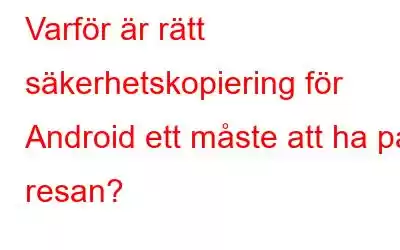Älskar du att resa och klicka på bilder? Jag slår vad om att många bara älskar att klicka på selfies med allt annat och konstigt, inklusive jag. Nu har jag en lång lista med nödvändigheter för resor.
Ändå finns det något som jag nyligen lagt till i listan, och det är inte något fysiskt utan snarare en applikation som jag behövde mest på min sista resa till Lake City omgiven av berg. Bilden nedan skulle ge dig en uppfattning om hur många foton någon skulle ha klickat på på en så vacker plats som denna.
Bild: Bahubali Hills, Badi Lake, Udaipur, IndienProblem inför >: Mitt DSLR-minne fick slut på utrymme, och det gjorde min Android-telefon också.
Potentiella lösningar: bärbar dator, externa hårddiskar, pennenheter, flashdiskar eller molnsäkerhetskopiering Lagring.
Av alla lösningar som listats ovan var det inte lätt att få tag på anständig hårdvara på ett främmande ställe, och för det andra skulle det inte vara möjligt att ha så många prylar med mig hela tiden.
Därför tog jag till att köpa en prenumeration på Right Backup på min Android-app, vilket hjälpte till att ta en säkerhetskopia av alla mina bilder och ladda upp den till molnlagring. På så sätt kunde jag frigöra utrymme på min telefon för att spara några fler minnen.
Hur skiljer sig det att ta en säkerhetskopia från en enkel molnlagring?
När du laddar upp dina filer till molnlagring, säg till exempel Google Photos, du överför filerna online och laddar sedan ner dem vid behov. Men att ta en onlinesäkerhetskopiering på Android med programmet Right Backup är en helt annan process.
När du säkerhetskopierar en fil lagras även filens plats tillsammans med filen och när en säkerhetskopia återställs , kommer den att ladda ner filen på samma plats som den dokumenterade när den laddas upp.
Detta hjälper till att skapa en kopia av dina filer och deras plats istället för att ladda ner dem och sedan flytta var och en av dem manuellt. Det är praktiskt i fall om din enhet försvinner eller återställs till fabriksinställningarna. Återställning från en säkerhetskopia kommer att återskapa samma miljö med filer och deras plats som de var.
Läs även: Varför säkerhetskopiering av data är ett måste?
Några viktiga funktioner i rätt säkerhetskopiering h3>
Skapa en säkerhetskopia av specifika filer
Right Backup låter användare välja mellan olika kategorier som bilder, dokument, kontakter, videor och ljudfiler och ta en säkerhetskopia av motsvarande filer. Om du till exempel väljer musik får du en lista över alla musikfiler som finns på dig r enhet och välj vilka filer som ska säkerhetskopieras.
Återställ var som helst
Right Backup låter användarna återställa sina tidigare säkerhetskopierade filer till den ursprungliga platsen eller till och med till en ny önskad plats.
Säkerhetskopiera valfri filstorlek
Denna applikation har inga begränsningar vad gäller storleken på filen och kan säkerhetskopiera filer av alla storlek förutsatt att den faller under gränserna för utrymme som tilldelats honom av Right Backup.
Schemalägg säkerhetskopiering
Användare kan ställa in önskad tid för att schemalägga en automatisk säkerhetskopiering av filerna. Standardtiden som är inställd för en automatisk säkerhetskopiering är 12 timmar efter att den föregående säkerhetskopieringen utfördes.
Läs även: Datasäkerhetskopiering, gör det på rätt sätt!
Alla enheter
Rätt säkerhetskopiering tillåter användare att ha ett konto på olika enheter, vilket innebär att om du har tagit en säkerhetskopia på din Windows 10-dator kan du komma åt den på din Android-smarttelefon.
Säkerhet
Denna applikation använder Secure Socket Layer eller SSL för att dölja data i många programmeringskoder, vilket innebär att dina filer inte är tillgängliga för någon utom dig.
Dela filer
Rätt säkerhetskopiering låter användare dela sin uppladdade data med sin familj och sina vänner.
Läs även: 10 bästa online molnsäkerhetskopiering och lagring Tjänster
Hur gör man säkerhetskopiering med rätt datasäkerhetskopiering?
Right Backup är ett lättanvänt program som kan användas av alla som kan använda en Android enhet. Här är stegen för att använda den här appen för att säkerhetskopiera dina bilder:
Steg 1: Ladda ner och installera rätt säkerhetskopia från Google Play Butik.
Steg 2: Starta applikationen och slutför registreringsprocessen.
Steg 3: Den första appen skärmen kommer att innehålla sex olika kategorier av filer på ditt system, nämligen bilder, musik, videor, dokument, kontakter och anpassat val (alla andra filer).
Steg 4: Välj den kategori av filer du vill säkerhetskopiera genom att trycka på den och välj de bilder du vill ladda upp till den högra säkerhetskopieringsservern. I det här fallet har jag valt kategorin Bilder att säkerhetskopiera först.
Steg 5: När du har valt alla bilder klickar du på Start Backup-knappen nedan för att starta säkerhetskopieringsprocessen och tryck på Slutför när processen är klar.
Du kan välj nu en annan kategori av filer och följ samma process för att säkerhetskopiera de återstående filerna.
Obs! Du kan ta bort dessa filer från din Android-smarttelefon för att frigöra utrymme och klicka på mer bilder. Du kan senare återställa dessa bilder till din Android-smarttelefon eller din PC genom att logga in på Right backup med samma referenser.
Det sista ordet om varför rätt säkerhetskopiering för Android är ett måste att resa ?Det verkar meningslöst att resa utan att fånga dessa minnen att vårda hemma med din familj och dina vänner. En del av er kanske har en lagringstelefon på 256 GB eller bär din bärbara dator och flash-skivor med dig. Men för andra som vill resa lätt är det bästa sättet att fånga så många minnen du vill att välja en onlineapplikation för molnbackup.
Följ oss på sociala medier – Facebook, Twitter och YouTube. För eventuella frågor eller förslag, vänligen meddela oss i kommentarsektionen nedan. Vi återkommer gärna med en lösning. Vi publicerar regelbundet tips och tricks, tillsammans med svar på vanliga problem relaterade till teknik.
Föreslagen läsning:
Vilken data säkerhetskopierar Android automatiskt?
Hur återställer jag min Android-telefon från en säkerhetskopia?
Hur väljer jag den perfekta planen för datasäkerhetskopiering
Läs: 0